私はデイトナが販売しているバイクヘルメット用のインカム「DT-E1」を愛用しています。
このDT-E1や上位機種のDT-01は、Windows PCと接続することで、中の設定を変更したり、ファームウェアをアップデートしたりすることができます。
しかし、最新のWindows11ではファームウェアのアップデートの際に「csrbc.sys」の問題でアップデートが正常に終了しない場合があります…というか引っかかりました(苦笑)
そこで、ファームウェアのアップデートを完了させるための方法を見つけたので報告します。
DT-E1をアップデートする際に引っかった点
アップデート中に「csrbc.sysがどーのこーの」と出てきてアップデートができず、「DT-E1設定ツール」からDT-E1自身が見えなくなった。
スクリーンショットを撮っておけば良かったのですが、忘れていました…しかも再現できず…… (1)そのためだけにWindowsをクリーンインストールするのも……
ちなみにファームウェアのアップデートはできませんが、例えば登録されている短縮ダイヤルの変更や、GPSのボリュームの変更などは問題なく行えました。
環境と必要な物
- DT-E1とその付属のUSBケーブル (2)以前、別なPCでアップデートしようとした際に付属のUSBケーブル以外で行おうとしたらダメだった記憶があります。
- 一度もDT-E1を接続したことの無いMicrosoft Surface Laptop4(Windows11アップデート済み)
- 「DT-E1設定ツール」インストール済み
- 使用したファームウェアは「V2.02」
Windows11環境でも、Windows10の時に既にDT-E1をアップデートしたことがあれば問題は起きないかもしれません。
解決方法
私が見つけた解決方法は次の通りです。
1・DT-E1をリセットする
csrbc.sysの問題が出た場合、DT-E1はDFUモードに入ってしまっていて、再起動などができない状態になっているようです。
そのため、パネルを外して、リセットボタンを押してリセットしてください。

2・Windowsの設定を変更する
Windowsの設定アプリを開きます(開き方は省略)
プライバシーとセキュリティをクリック
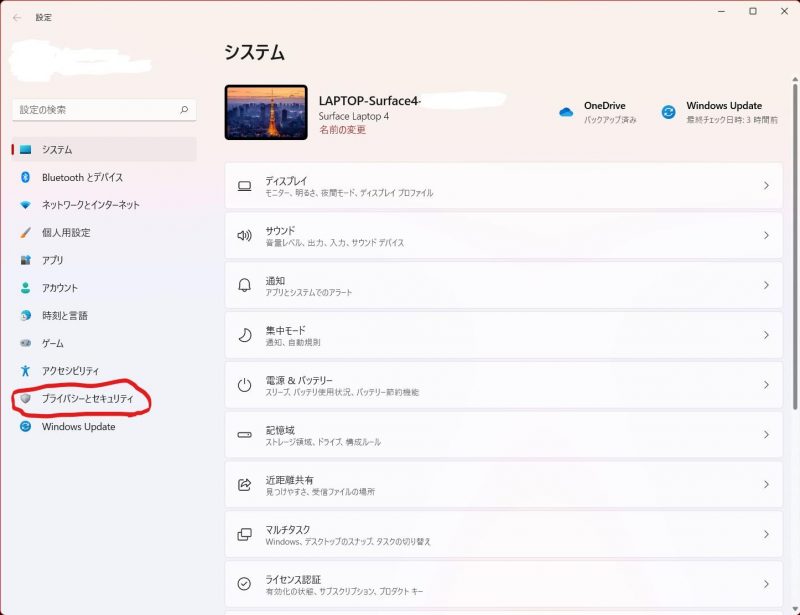
Windowsセキュリティをクリック
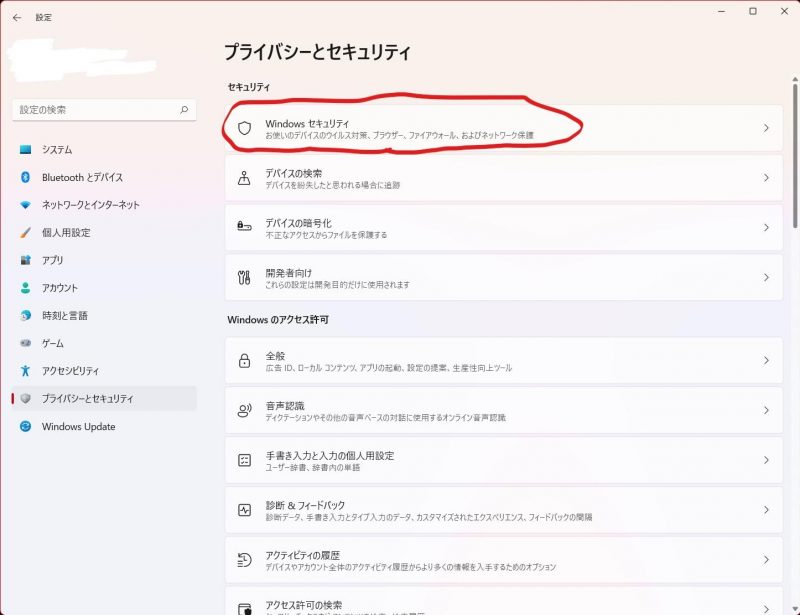
デバイスセキュリティをクリック
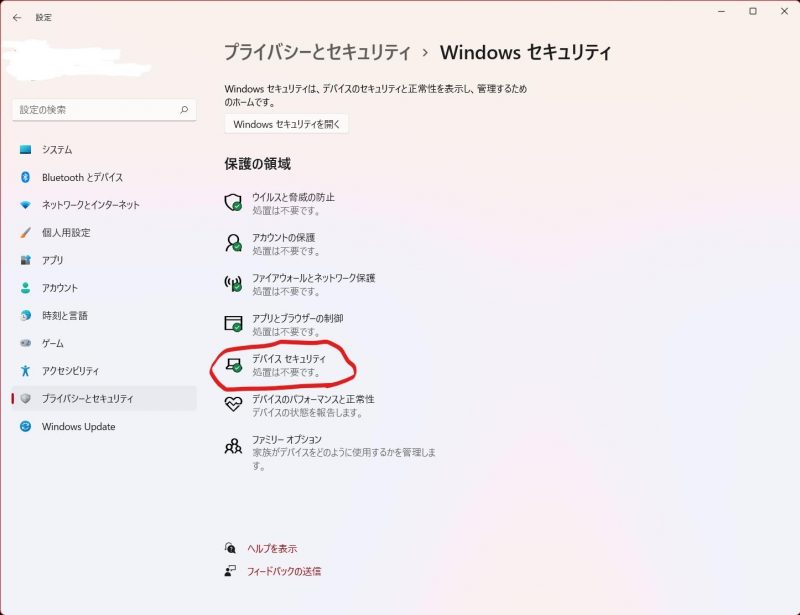
コア分離の詳細をクリック
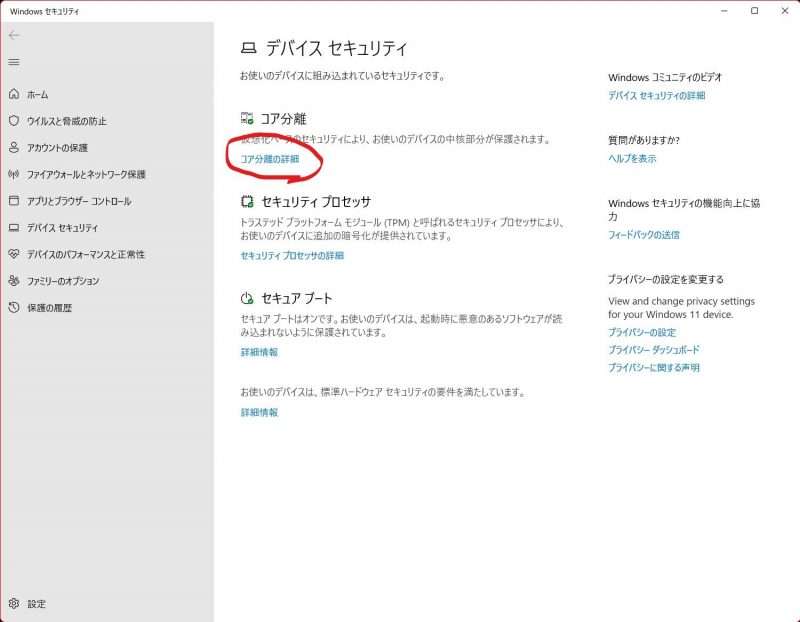
メモリ整合性をオフにする(画像は既にオフになっています)
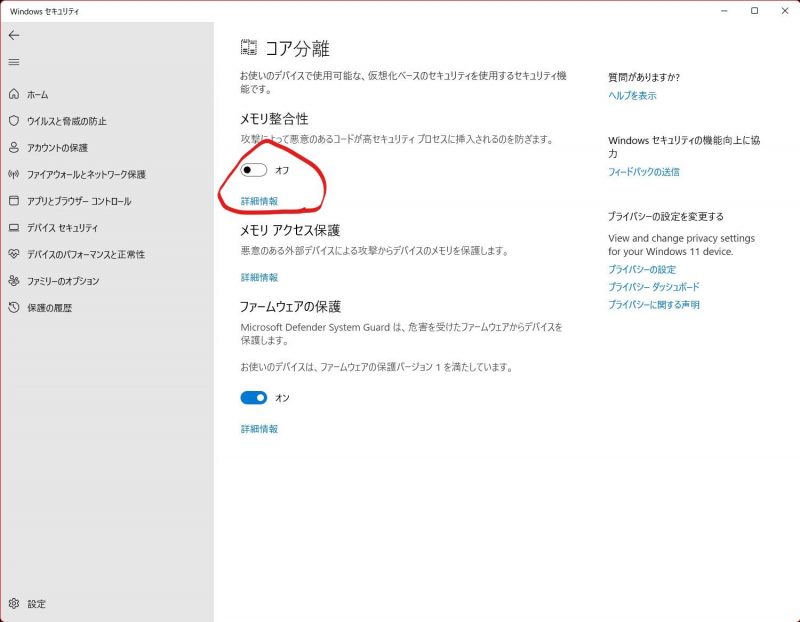
再起動が必要ですみたいなのが表示されるので再起動する。
再起動後は問題なくDT-E1のファームウェアのアップデートが行えるはずです。
ちなみに、これ以降、メモリ整合性をオンにすることはできません。「csrbc.sys」を削除すればできるんでしょうけど、削除方法がよくわからないので…(あと次にアップデートするときにまた同じ事をしなきゃいけないというのもある)
まとめ
今回はWindows11の環境でデイトナのインカム「DT-E1」をアップデートする際に「csrbs.sys」の問題が出たときの解決方法を紹介しました。
同じデイトナの「DT-01」でも応用できるかもしれません。参考になればと思います。
References



